به دلایل مختلف ممکن است بخواهید تمامی تنظیمات و محیط وردپرس را به حالت اولیه برگردانیم. برای مثال اگر قصد دارید تغییری در وبسایت خود ایجاد کنید اینکه از صفر شروع کنید خیلی بهتر است تا نسخه حال حاضر را ویرایش کنید.
در این مقاله از استودیو بهتر به آموزش ریست وردپرس میپردازیم. همچنین بررسی میکنیم که چرا به ریست وردپرس نیاز داریم، ریست کلی وردپرس به چه معناست و … .
ریست وردپرس فرایندی نیست که بدون هیچ مقدمهای بتوان به سراغ آن رفت. قبل از هر چیز شما باید جوانب را در نظر بگیرید. اینکه بعد از ریست شدن با چه چیزی سر و کار دارید؟ با ریست کردن چه چیزهایی را از دست میدهید؟
قبل از اینکه مستقیم به سراغ ریست وردپرس برویم باید به وضوح با یکسری مسائل روبرو شویم و ابهامی باقی نماند. جدای از این موارد ممکن است بدانید که وردپرس برای ریست شدن به صورت built-in گزینهای ندارد.
چرا ممکن است به ریست وردپرس نیاز پیدا کنیم؟
قبل از هر چیز باید از خودتان بپرسید که ریست وردپرس به چه معناست؟ ریست کردن وردپرس به این معنی است که تمامی تنظیمات و تغییرات ایجاد شده در وبسایت و دیتابیس خود را به حالت اولیه بازگردانید.
این کار باعث میشود وردپرس مجددا با استفاده از فایلهای دست نخوردهی هسته اصلی شروع به نصب خود کند. به طور سادهتر ریست وردپرس را میتوان این طور تعریف کرد:
هر اتفاقی که در وبسایت شما میافتد در جایی به اسم پایگاه داده – Database ذخیره میشود. ریست کردن وردپرس به معنی پاک کردن تمامی این سوابق از پایگاه داده است.
علت ریست وردپرس چیست؟ دلایل بسیاری برای ریست کردن وردپرس وجود دارد. اما برخی از دلایل رایجتر هستند. برای مثال:
- قصد دارید وبسایت خود را مجددا بازسازی یا تنظیم کنید.
- اگر نمیتوانید به وبسایت خود دسترسی داشته باشید و قصد دارید یک نسخه بکاپ را بازگردانی کنید. گاهی به دلیل بروز خطا در وردپرس دسترسی به آن مشکل میشود. یکی از راه حلها، ریست کردن وردپرس است.
- پاک کردن فایلهای نصب آزمایشی.
حتی اگر برای ریست کردن وردپرس مطمئن هستید با این حال پیشنهاد میکنیم عجله نکنید. فراموش نکنید برای اطمینان یک نسخه پشتیبان از تمامی وبسایت وردپرس (محتوا، قالبها، افزونهها و …) تهیه کنید. اگر در میانه مسیر پشیمان شوید این نسخه پشتیبان به شما کمک میکند وبسایت خود را بازگردانی کنید.
چگونه سایت و دیتابیس وردپرس با به حالت اولیه برگردانیم؟
برای ریست وردپرس هم میتوانید از افزونه استفاده کنید و هم بدون استفاده از افزونه این کار را بکنید. در ادامه ریست کردن وردپرس با استفاده از افزونه و تمامی مراحل آن را بررسی میکنیم.
قدم اول: نصب پلاگین Advanced WordPress Reset
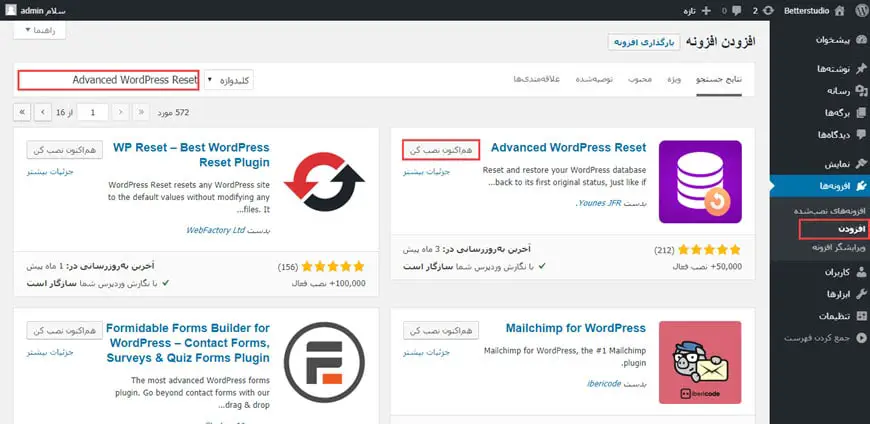
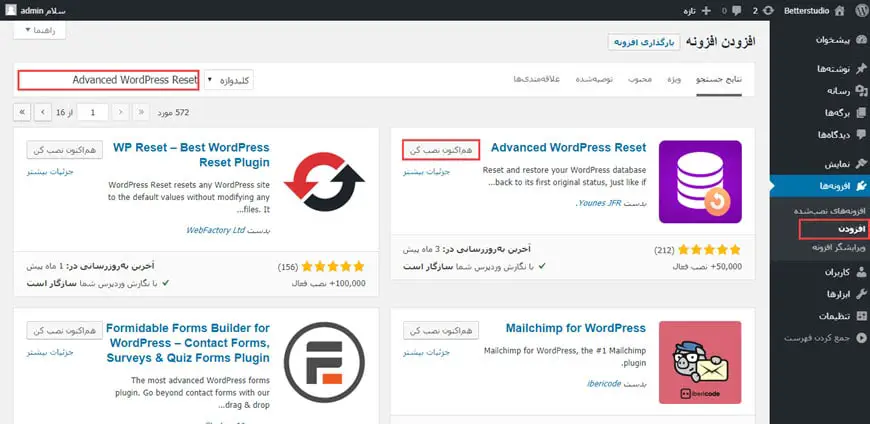
پلاگینی که در اینجا برای ریست وردپرس از آن استفاده میکنیم Advanced WordPress Reset نام دارد. برای نصب این افزونه به صفحه Plugins در داشبورد وردپرس خود بروید. در اینجا اسم افزونه را جستجو کنید. برای نصب این افزونه بر روی Install کلیک کنید. در آخر برای فعالسازی آن باید آن را Active کنید.
قدم دوم: ریست دیتابیس وردپرس
قدم دوم در این روش ریست دیتابیس وردپرس است. بعد از نصب افزونه Advanced WordPress Reset نام این افزونه در زیر گزینه Tools در نوار ابزار وردپرس ظاهر میشود. بر روی آن کلیک کنید تا به صفحه تنظیمات این افزونه بروید.
نکته: به یاد داشته باشید که این افزونه جزئیات کل وبسایت را پاک میکند. از کاربران (به جز Admin) گرفته تا پستها، صفحات و … در نتیجه چیزی که با آن روبرو میشوید یک صفحه خالی است.
برای پاک کردن دیتابیس در کادر Reset Database کلمه reset را تایپ کنید و بر روی گزینه Reset Database کلیک کنید. این کار باعث میشود پاک شدن دیتابیس آغاز شود.
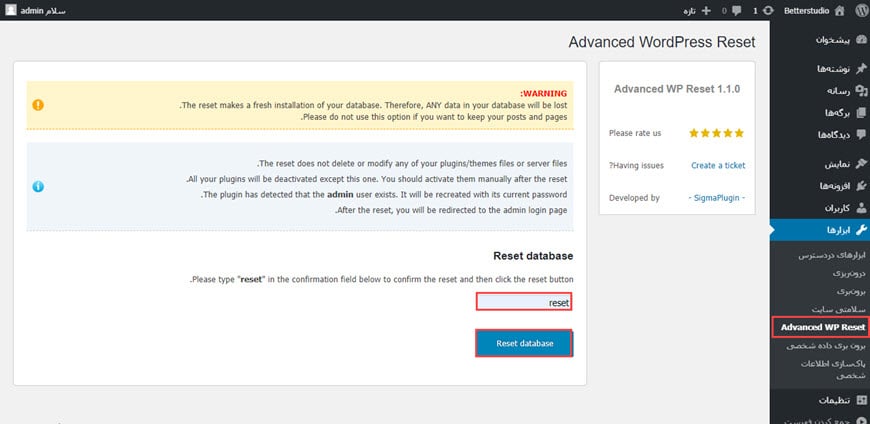
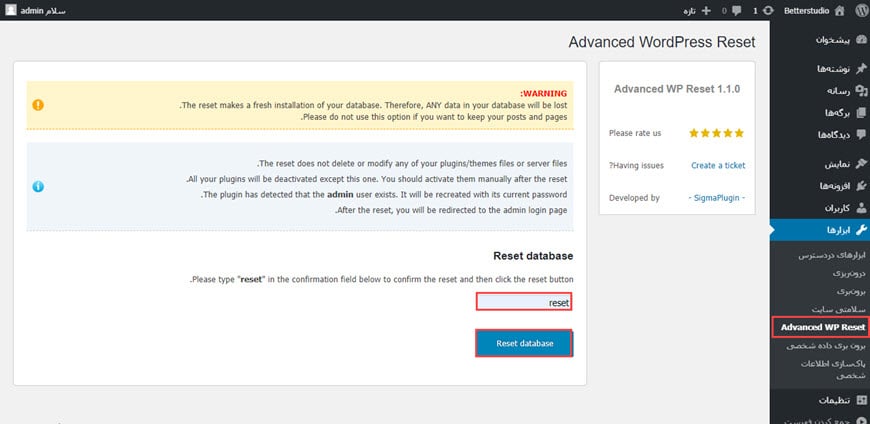
قدم سوم: بررسی نتیجه
بعد از ریست شدن دیتابیس باید نتیجه کار را بررسی کنید. بعد از اتمام فرایند ریست شدن دیتابیس پیغام Your Database has been reset successfully! را دریافت میکنید. برای اینکه بیشتر مطمئن شوید نگاهی به داشبورد وردپرس خود و قسمت Posts بیاندازید.
اگر این فرایند به درستی انجام شده باشد شما پست پیش فرض وردپرس یعنی Hello World! را میبینید.
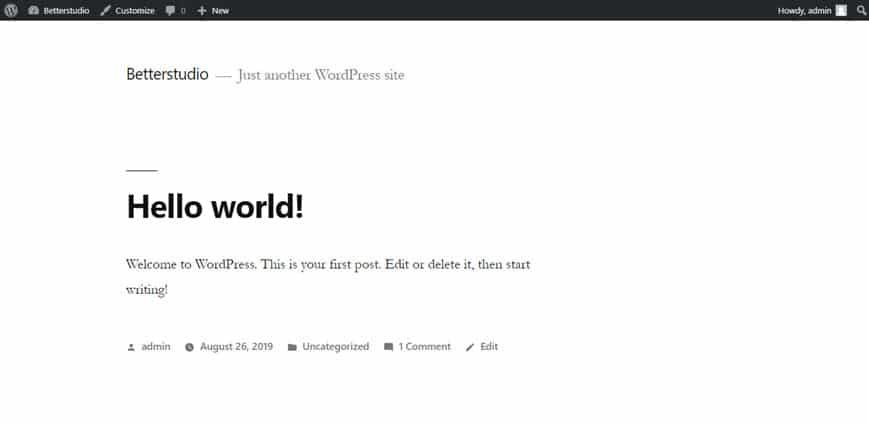
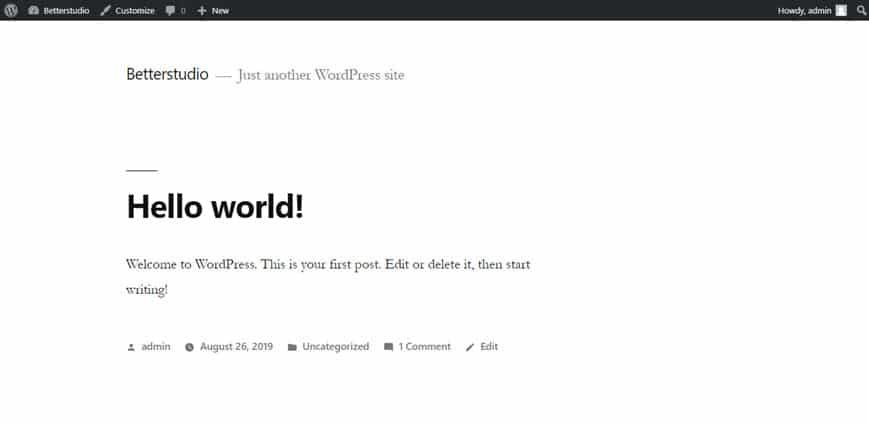
هیچ کدام از پلاگینهای وبسایت حذف نمیشوند. افزونه Advanced WordPress Reset تنها افزونهها را غیرفعال میکند.
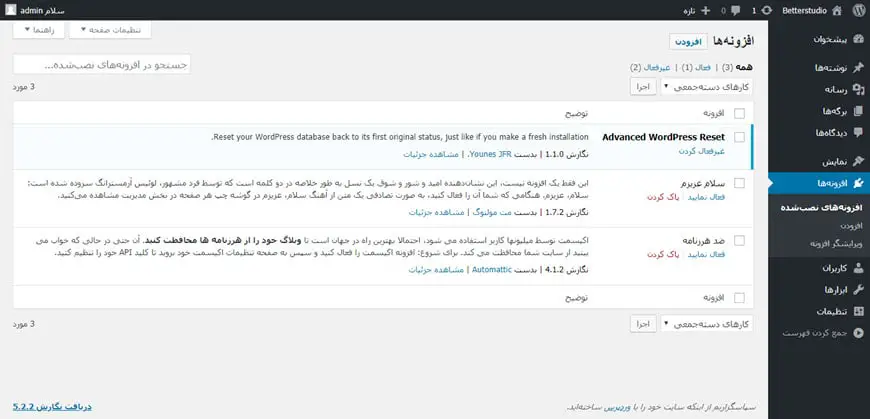
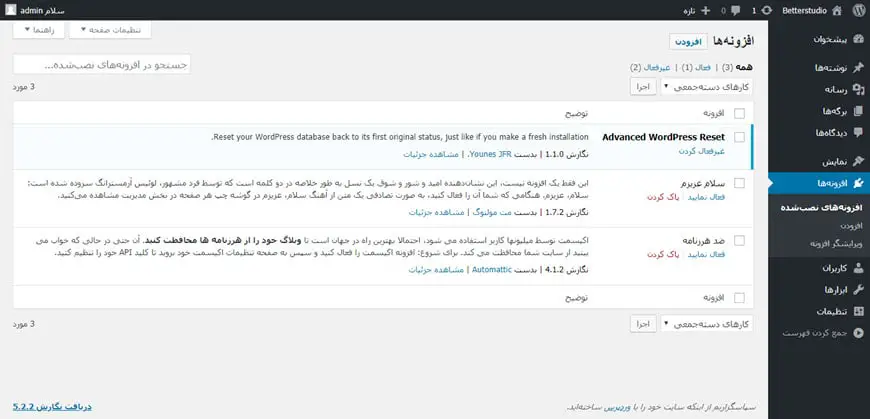
آموزش ریست سایت وردپرس بدون استفاده از پلاگین
علاوه بر افزونه، به روش دستی هم میتوانید برای ریست وردپرس اقدام کنید.
قدم اول: حذف دیتابیس
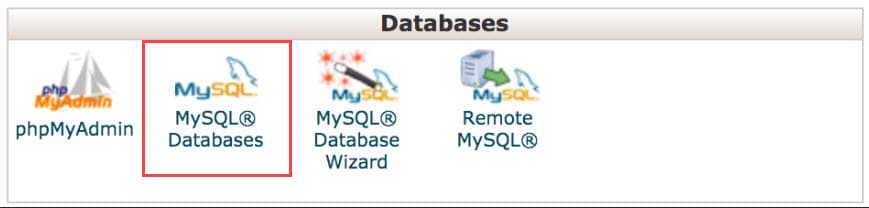
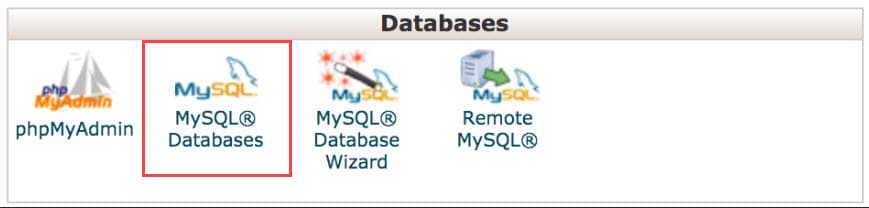
قدم اول در روش Manual حذف دیتابیس است. این مرحله اهمیت زیادی دارد. زیرا تمامی اطلاعات و تنظیمات وبسایت در پایگاه داده ذخیره میشوند. بدون طی کردن این مرحله شما هیچ پیشرفتی در ریست وردپرس ندارید.


حذف دیتابیس لازمه یک شروع تازه و دوباره است. برای حذف دیتابیس به کنترل پنل هاست خود – cPanel لاگین کنید. به مسیر Databases > MySQL Databases section بروید. در این صفحه لیستی از دیتابیسهای موجود را میبینید.
دیتابیس وبسایت خود را پیدا کنید. نام آن را کپی کنید و در جایی ذخیره کنید. بعد از اینکار کافی است از ستون Actions بر روی گزینه Delete کلیک کنید تا پایگاه داده وبسایتتان به کلی حذف شود.
قدم دوم: ایجاد دیتابیس جدید
مرحله بعدی ایجاد یک دیتابیس جدید برای وبسایتتان است. بدون وجود دیتابیس شما نمیتوانید محتوایی در وبسایت خود بارگذاری کنید. همچنین دسترسی به داشبورد وردپرس بدون وجود دیتابیس غیرممکن است.


برای ساخت دیتابیس جدید باید به کنترل پنل هاست خود دسترسی داشته باشید. به مسیر Databases > MySQL Databases section بروید و از آنجا Create new database را پیدا کنید. بر روی این گزینه کلیک کنید. برای نام دیتابیس نام دیتابیسی که حذف کردهاید را وارد کنید.
بعد از ایجاد دیتابیس یکبار این قسمت را رفرش کنید تا نام پایگاه داده ظاهر شود. به دنبال قسمت Add a User to a Database بگردید. در اینجا از منوی کشویی نام کاربر دیتابیس قبلی را انتخاب کنید که پسوندهای یکسانی هم دارند.
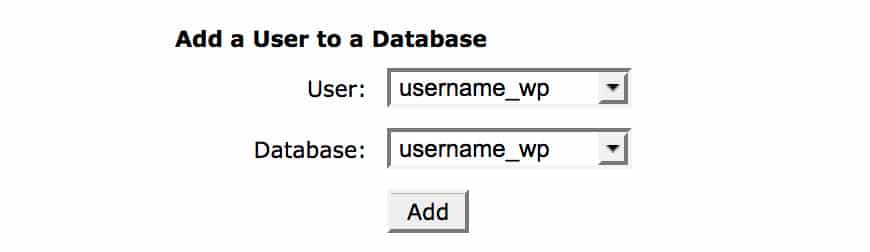
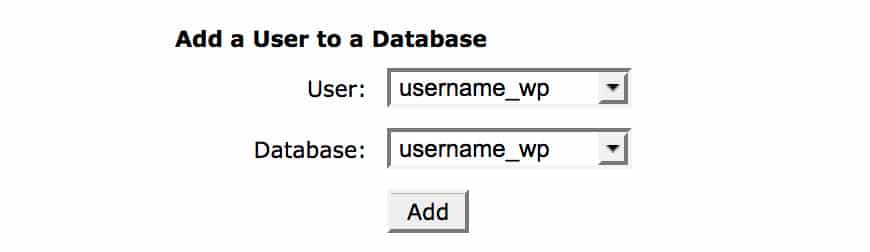
اگر کاربر را در قسمت Add user پیدا نکردید کافی است که یک کاربری جدید با اسم و رمز عبور مشابه با کاربر قبلی ایجاد کنید. برای اینکار کافی است در بخش Add a New User کاربر جدید را وارد کنید.
برای دسترسی به این اطلاعات از طریق FTP به وبسایت خود متصل شوید و به دنبال فایل wp-config.php بگردید. این فایل را باز کنید. در زیر قسمت MySQL Settings اطلاعات مربوط به کاربر – نام کاربری، رمز عبور را میبینید.
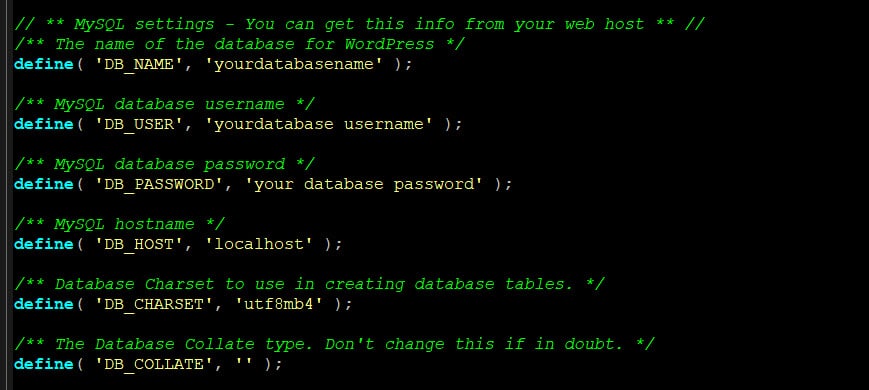
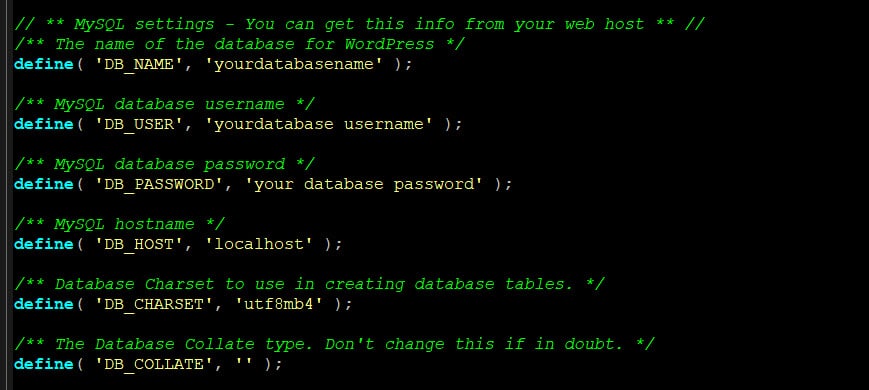
قدم سوم: حذف فایلهای غیر ضروری
بعد از حذف دیتابیس و ایجاد پایگاه داده جدید باید اطلاعات غیرضروری را پاک کنید. اطلاعاتی همچون قالبها، افزونهها و آپلودها که در پایگاه داده قدیمی وجود داشتند. پاک کردن این اطلاعات برای داشتن یک وبسایت جدید الزامی است.
در حین نصب وردپرس فایلهای یکسان بسیاری در این بین وجود دارند. مواردی که باید به آنها توجه کنید قالبها، افزونهها، تصاویر و ویویدهاست. تمامی این موارد در پوشه wp-content قرار دارند. شما میتوانید این اطلاعات را با اتصال به FTP پاک کنید.
از طریق FTP به وبسایت خود متصل شوید. در مسیر public_html به دنبال پوشه wp-content باشید. در این پوشه، پوشههای plugins, themes, uploads میبینید. تمامی اطلاعات به جز themes را انتخاب و حذف کنید.
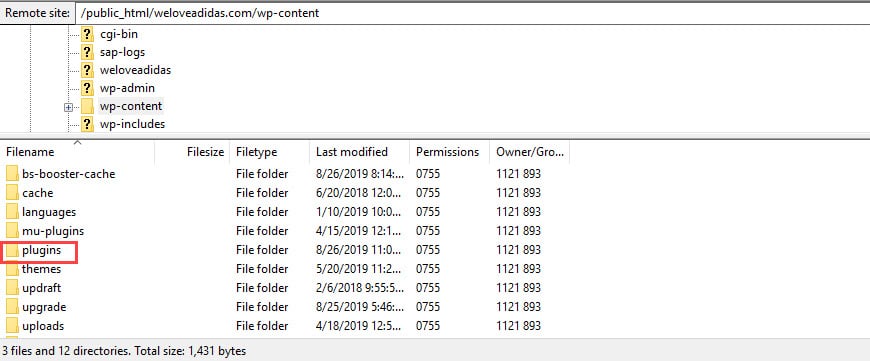
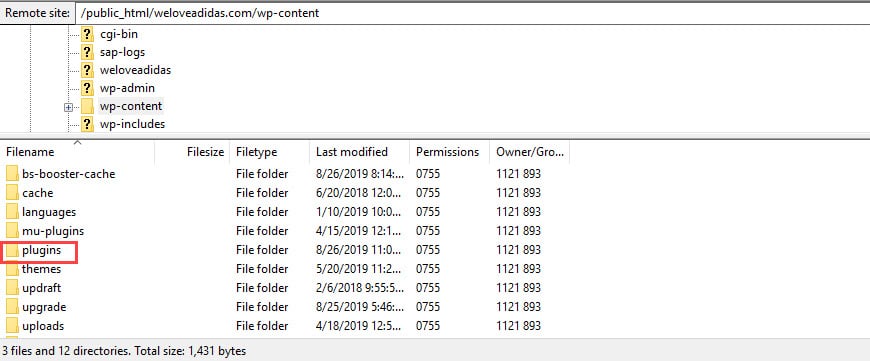
سپس پوشه Themes را باز کنید. در اینجا تمامی قالبها به جز قالبی که قصد دارید در حال حاضر بر روی وردپرس نصب باشد را حذف کنید.
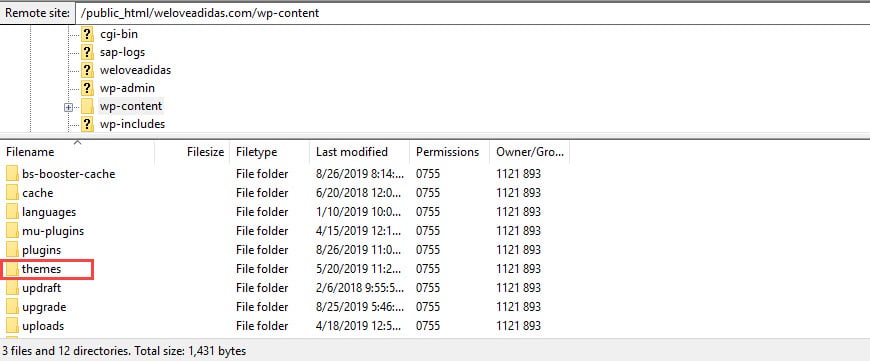
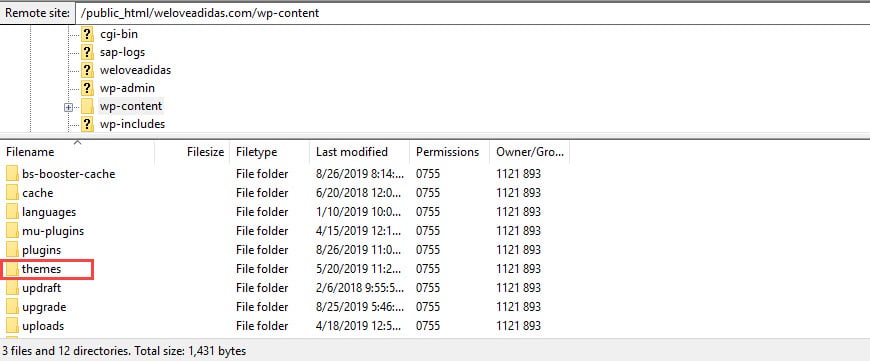
قدم چهارم: اجرای اسکریپت نصب دیتابیس
در این مرحله همه چیز حذف شدهاند و نوبت اجرای اسکریپت نصب دیتابیس است. برای بارگذاری اسکرپیت نصب کافی است که /wp-admin/install.php را به انتهای دامین وبسایت خود اضافه کنید. بعد از اینکار باید یکسری اطلاعات پایه مثل انتخاب زبان، وارد کردن نام، اطلاعات لاگین و … را پر کنید.
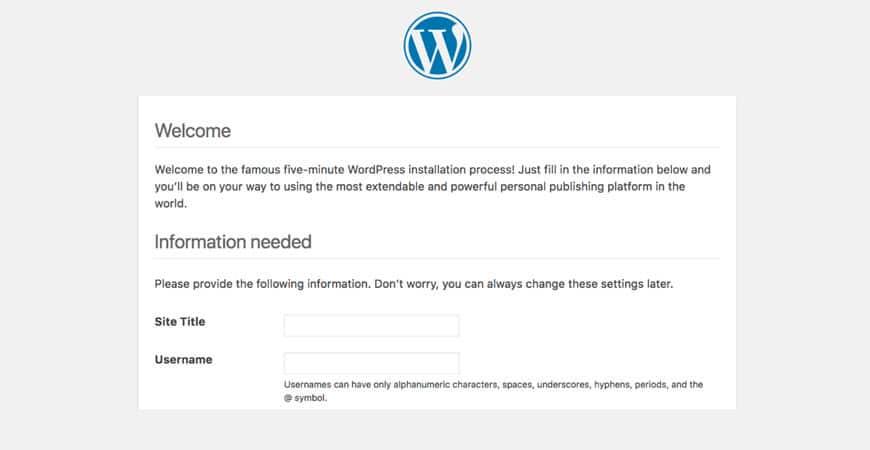
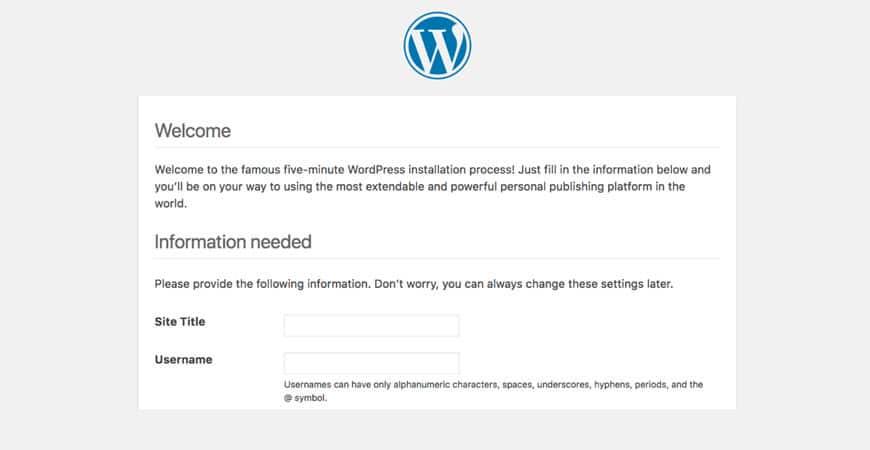
اگر این مرحله را طی نکنید دیتابیس شما خالی باقی میماند. در نتیجه نمیتوانید وردپرس را بارگذاری کنید. بعد از پر کردن این اطلاعات بر روی گزینه Install کلیک کنید تا نصب وردپرس آغاز شود. در آخر با پیغام نصب موفقیت آمیز روبرو میشوید.
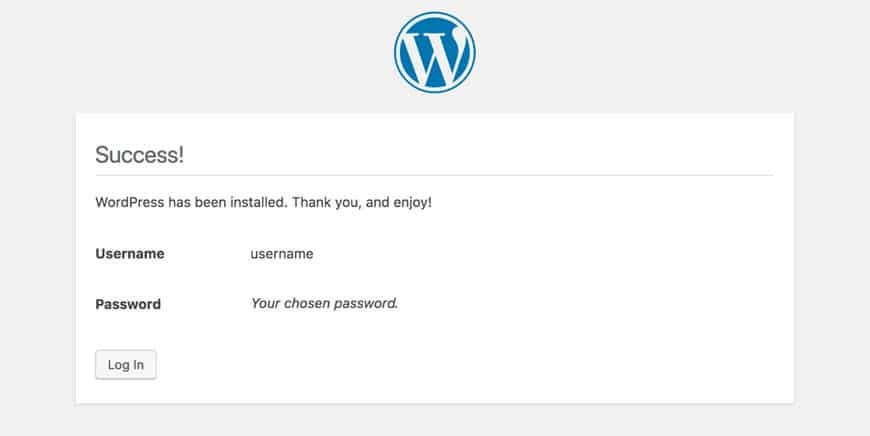
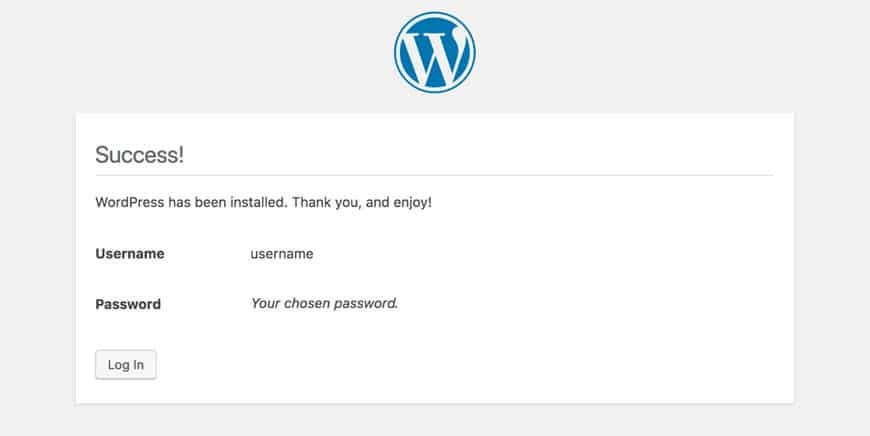
این تمام کاری بود که باید انجام میدادید. در آخر برای وارد شدن به وردپرس بر روی Log in کلیک کنید. در نتیجه چیزی که با آن روبرو میشوید یک وبسایت وردپرس خالی و جدید است.
نتیجهگیری
شاید اکثر کاربران تصور کنند که ریست کردن وردپرس کار منطقی به نظر نمیرسد. اما این راهکار برای پشت سر گذاشتن بسیاری از مشکلات مفید است. اگر قصد دارید وبسایت خود را بازسازی کنید، با خطای غیرقابل حل روبرو میشوید یا …
از بین این دو روش استفاده از افزونه برای ریست وردپرس علاوه بر ساده بودن سریعتر هم میباشد. تنها کاری که باید انجام دهید نصب افزونه مربوطه است.
طاگر این مطلب از استودیو بهتر برای شما مفید بود، در شبکههای اجتماعی آن را به اشتراک بگذارید. همچنین نظرات و پیشنهادات خود را در قسمت دیدگاهها با ما در میان بگذارید. اگر در حین ریست کردن وردپرس با مشکلی مواجه شدید کافی است با ما در ارتباط باشید.



